近期出现一款魔性的消除类HTML5游戏《神奇的六边形》,今天我们一起来看看如何通过开源免费的青瓷引擎(www.zuoyouxi.com)来实现这款游戏。
(点击图片可进入游戏体验)
因内容太多,为方便大家阅读,所以分成四部分来讲解。
本文为第二部分,主要包括:
6. 历史最高分显示
7. 当前分数显示
8. 绘制棋盘
9. 形状池设计与实现
10. 形状预制的实现
若要一次性查看所有文档,也可点击这里。
六. 历史最高分显示
对于DOM节点,其实就是个div,可以指定其样式,指定其样式表类名,也可以内嵌html元素。
-
在Scripts/ui下新建文件:BestScore.js,处理最高分数的显示逻辑,并将此逻辑脚本挂载到UIRoot/best节点上。
1 /** 2 * 绘制最高分数 3 */ 4 var BestScore = qc.defineBehaviour('qc.tetris.BestScore', qc.Behaviour, function() { 5 var self = this; 6 self.runInEditor = true; 7 }, { 8 }); 9 10 /** 11 * 初始化处理 12 */ 13 BestScore.prototype.awake = function() { 14 var self = this, div = self.gameObject.div; 15 div.className = 'score_best'; 16 self.setScore(qc.Tetris.score.current); 17 }; 18 19 /** 20 * 更新最新的高分 21 */ 22 BestScore.prototype.setScore = function(best) { 23 this.gameObject.div.innerHTML = 'Best: ' + best; 24 };
本脚本可以在编辑器下运行(方便在编辑状态下查看效果),首先设置DOM的样式表类名为score_best,然后获取最高分数并显示之。
2. 增加score_best样式表。打开Assets/css/style.css,添加样式表:
1 .score_best { 2 font-weight: 60; 3 font-size:30px; 4 color: #ffffff; text-align: right; 5 }
3.刷新下页面,查看效果:

4. 注意:更改样式表目前需要刷新页面才能看到效果。
七. 当前分数显示
1. 在Scripts/ui下新建文件:CurrentScore.js,处理当前分的显示逻辑,并将此逻辑脚本挂载到UIRoot/score节点上。
1 /** 2 * 绘制当前分数 3 */ 4 var CurrentScore = qc.defineBehaviour('qc.tetris.CurrentScore', qc.Behaviour, function() { 5 var self = this; 6 self.runInEditor = true; 7 }, { 8 }); 9 10 /** 11 * 初始化处理 12 */ 13 CurrentScore.prototype.awake = function() { 14 var self = this, div = self.gameObject.div; 15 16 div.className = 'score_current'; 17 self.setScore(qc.Tetris.score.current); 18 }; 19 20 /** 21 * 更新最新的分数 22 */ 23 CurrentScore.prototype.setScore = function(best) { 24 this.gameObject.div.innerHTML = '' + qc.Tetris.score.current; 25 };
本脚本可以在编辑器下运行(方便在编辑状态下查看效果),首先设置DOM的样式表类名为score_current,然后获取当前分数并显示之。
2.增加score_current样式表。打开Assets/css/style.css,添加样式表:
1 .score_current{ 2 color: #ffffff; 3 font-weight: 100; 4 font-size:50px; 5 text-align: center; 6 }
3.刷新下页面,查看效果
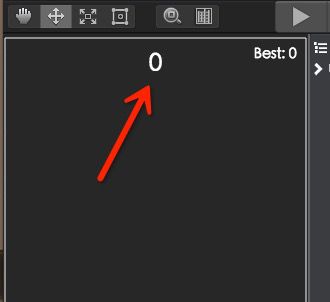
八. 绘制棋盘
DOM的层次
DOM节点可以绘制在最底层(当工程背景设置为非透明时,将不可见),也可以绘制在最上层(在所有精灵、UIImage等节点之上)。
本棋盘放在最底层,因为棋盘上面还需要拖拽形状、显示可放入指示等。方法是:选中board节点,在Inspector中设置Pos=BACK:

开始绘制棋盘
-
棋盘中的每个格子都作为一个div元素,采用绝对定位。
格子可能表现为7种图片形式(空时为灰色,其他为形状的对应颜色),这7种图片通过不同的样式类来区分。 -
打开Assets/css/style.css,加入如下几个样式表:
1 .board { width: 61px; height: 67px; position: absolute; background-repeat: no-repeat; } 2 .board_gray { 3 background-image: url("../raw/gray.png"); 4 } 5 .board_blue { 6 background-image: url("../raw/blue.png"); 7 } 8 .board_cyan { 9 background-image: url("../raw/cyan.png"); 10 } 11 .board_green { 12 background-image: url("../raw/green.png"); 13 } 14 .board_lightyellow { 15 background-image: url("../raw/lightyellow.png"); 16 } 17 .board_red { 18 background-image: url("../raw/red.png"); 19 } 20 .board_yellow { 21 background-image: url("../raw/yellow.png"); 22 }
这些样式表指明了棋盘格子中的图片
3. 编辑Tetris.js,加入IMAGES常量,指明在不同的值下面格子所使用的className
1 window.Tetris = qc.Tetris = { 2 // 棋盘的大小(半径) 3 SIZE: 4, 4 5 // 棋盘中,每个格子的宽度和高度 6 BLOCK_W: 61, 7 BLOCK_H: 67, 8 9 // 所有的格子图片 10 IMAGES: [ 11 'gray', // 0 12 'blue', // 1 13 'cyan', // 2 14 'green', // 3 15 'lightyellow', // 4 16 'red', // 5 17 'yellow' // 6 18 ], 19 20 // 所有的操作指令集合 21 operation: {} 22 };
4. 在Scripts/ui下创建脚本BoardUI.js,负责棋盘的绘制逻辑:
1 var s = qc.Serializer; 2 3 /** 4 * 管理棋盘的数据并绘制棋盘 5 */ 6 var BoardUI = qc.defineBehaviour('qc.tetris.BoardUI', qc.Behaviour, function() { 7 var self = this; 8 9 /** 10 * 棋盘的棋子元素 11 */ 12 self.pieces = {}; 13 14 // 本脚本在编辑模式下可以运行 15 self.runInEditor = true; 16 }, { 17 linePrefab: s.PREFAB 18 }); 19 20 /** 21 * 初始化处理 22 */ 23 BoardUI.prototype.awake = function() { 24 var self = this; 25 self.reset(); 26 27 // 立刻重绘制下 28 self.redraw(); 29 30 // 设置游戏画布的背景色 31 self.gameObject.div.parentNode.style.background = '#1F1E1E'; 32 33 // 缓存图片,防止在图片切换过程中出现卡顿 34 if (self.game.device.editor) return; 35 qc.Tetris.IMAGES.forEach(function(c) { 36 var div = document.createElement('div'); 37 div.className = 'board board_' + c; 38 div.style.left = '-2000px'; 39 div.style.left = '-2000px'; 40 self.gameObject.div.appendChild(div); 41 }); 42 }; 43 44 /** 45 * 重绘棋盘 46 * @private 47 */ 48 BoardUI.prototype.redraw = function() { 49 var self = this; 50 51 // 绘制背景 52 self.drawBackground(); 53 }; 54 55 /** 56 * 绘制棋盘背景 57 */ 58 BoardUI.prototype.drawBackground = function() { 59 var self = this; 60 61 for (var pos in self.pieces) { 62 var div = self.pieces[pos]; 63 div.className = 'board board_' + qc.Tetris.IMAGES[qc.Tetris.board.data[pos].value]; 64 } 65 }; 66 67 /** 68 * 初始化棋盘 69 */ 70 BoardUI.prototype.reset = function() { 71 var self = this, o = self.gameObject; 72 73 // 构建棋盘数据 74 if (o.children.length === 0) { 75 for (var pos in qc.Tetris.board.data) { 76 var info = qc.Tetris.board.data[pos]; 77 var div = self.pieces[pos] = document.createElement('div'); 78 div.className = 'board board_' + qc.Tetris.IMAGES[info.value]; 79 div.style.left = Math.round(info.x + (o.width - qc.Tetris.BLOCK_W) / 2) + 'px'; 80 div.style.top = Math.round(info.y + (o.height - qc.Tetris.BLOCK_H) / 2) + 'px'; 81 o.div.appendChild(div); 82 } 83 } 84 else { 85 o.children.forEach(function(child) { 86 self.pieces[child.name] = child; 87 }); 88 } 89 };
本脚本运行在编辑模式下,这样就可以实时看到棋盘。对本脚本做一些解释:
- 属性pieces存放了下面所有的div元素(显示格子),key为其逻辑坐标
- 初始化时,会将底下的所有格子创建出来,并设置上合适的位置(由于在Board.js中计算坐标时,是以棋盘中心为原点;但格子div是以棋盘的左上角为原点,因此代码中做了换算)
- redraw方法中,以格子的值获取对应的className,对应的设置到格子div就可以了
- 工程设置的背景是为透明的,因此在初始化时,顺便将游戏背景的颜色设置为:1F1E1E(最底层div的background-color属性)
- 另外,初始时我们把所有格子的图片都加载进来(方法是创建个屏幕内不可见的div),这样在className切换过程中,就可以直接从本地缓存读取图片,避免加载图片影响体验
5. 将此脚本挂载到board节点上,保存场景并刷新页面,就可以看到效果了:

九. 形状池设计与实现
1. 本游戏中,总共有23种形状,每种类型的形状,其颜色是不同的。
在Scripts/logic下创建脚本Shapes.js,负责各种形状的配置、抽取等。
1 var Shapes = qc.Tetris.Shapes = { 2 // 所有可能的形状 3 tiles: [ 4 // 1个点的 5 { 6 value: 1, 7 list: [[[0, 0]]] 8 }, 9 10 { 11 value: 2, 12 list: [ 13 [[1, -1], [0, 0], [1, 0], [0, 1]], 14 [[0, 0], [1, 0], [-1, 1], [0, 1]], 15 [[0, 0], [1, 0], [0, 1], [1, 1]] 16 ] 17 }, { 18 value: 3, 19 list: [ 20 [[0, -1], [0, 0], [0, 1], [0, 2]], 21 [[0, 0], [1, -1], [-1, 1], [-2, 2]], 22 [[-1, 0], [0, 0], [1, 0], [2, 0]] 23 ] 24 }, { 25 value: 4, 26 list: [ 27 [[0, 0], [0, 1], [0, -1], [-1, 0]], 28 [[0, 0], [0, -1], [1, -1], [-1, 1]], 29 [[0, 0], [0, 1], [0, -1], [1, 0]], 30 [[0, 0], [1, 0], [-1, 0], [1, -1]], 31 [[0, 0], [1, 0], [-1, 0], [-1, 1]] 32 ] 33 }, { 34 value: 5, 35 list: [ 36 [[0, 0], [0, 1], [0, -1], [1, -1]], 37 [[0, 0], [1, -1], [-1, 1], [-1, 0]], 38 [[0, 0], [1, -1], [-1, 1], [1, 0]], 39 [[0, 0], [1, 0], [-1, 0], [0, -1]], 40 [[0, 0], [1, 0], [-1, 0], [0, 1]] 41 ] 42 }, { 43 value: 6, 44 list: [ 45 [[0, -1], [-1, 0], [-1, 1], [0, 1]], 46 [[-1, 0], [0, -1], [1, -1], [1, 0]], 47 [[0, -1], [1, -1], [1, 0], [0, 1]], 48 [[-1, 1], [0, 1], [1, 0], [1, -1]], 49 [[-1, 0], [-1, 1], [0, -1], [1, -1]], 50 [[-1, 0], [-1, 1], [0, 1], [1, 0]] 51 ] 52 } 53 ], 54 55 /** 56 * 重新开始的逻辑 57 */ 58 restart: function() { 59 qc.Tetris.Shapes.pool = []; 60 for (var i = 0; i < 3; i++) { 61 qc.Tetris.Shapes.pool.push(qc.Tetris.Shapes.random()); 62 } 63 }, 64 65 /** 66 * 随机抽取一个形状 67 */ 68 random: function() { 69 // 先抽取分类 70 var math = qc.Tetris.game.math; 71 var shapes = Shapes.tiles; 72 var shape = shapes[math.random(0, shapes.length - 1)]; 73 74 // 再抽子类 75 var list = shape.list[math.random(0, shape.list.length - 1)]; 76 return { 77 color: shape.color, 78 value: shape.value, 79 list: list 80 }; 81 }, 82 83 /** 84 * 当前的pool数据 85 */ 86 pool: [] 87 };
代码说明如下:
-
- value指明了格子应该使用哪个图片
- list包含了多个形状,形状由数组组成,每个元素指明了逻辑坐标
- pool属性存储了当前屏幕上3个形状的数据信息
-
修改Tetris.js的qc.initGame方法,最后面添加3个形状的初始化逻辑:
1 qc.initGame = function(game) { 2 // 将游戏实例记录下来,便于访问 3 Tetris.game = game; 4 5 // 帧率显示为60帧(满帧) 6 game.time.frameRate = 60; 7 8 // 初始化分数信息 9 Tetris.score = new qc.Tetris.Score(); 10 11 // 构建棋盘对象 12 Tetris.board = new qc.Tetris.Board(); 13 14 // 3个形状 15 qc.Tetris.Shapes.restart(); 16 };
十. 形状预制的实现
本章节我们进行形状的绘制实现,如下图:
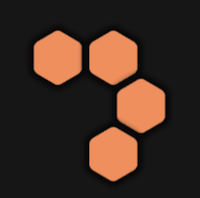
1. 在UIRoot/pool节点下,创建一空的Node节点,设置如下图

- 定位在父亲的中心点
- 大小为200*100
- pivot设置为:(0.5, 0.5)
- 本对象需要可以交互(需要被拖放),勾选Interactive。并设置碰撞盒类型为Rectangle(正方形),按图示设置大小(碰撞盒大小会比节点实际大小更大)
2.在Scripts/ui创建文件BlocksUI.js
1 /** 2 * 绘制一个形状 3 */ 4 var BlocksUI = qc.defineBehaviour('qc.tetris.BlocksUI', qc.Behaviour, function() { 5 var self = this; 6 7 // 格子的预置,一个形状下有多个格子 8 self.blockPrefab = null; 9 10 // 下属所有的格子 11 self._blocks = {}; 12 }, { 13 blockPrefab: qc.Serializer.PREFAB 14 }); 15 16 Object.defineProperties(BlocksUI.prototype, { 17 /** 18 * 关联的数据 19 */ 20 data: { 21 get: function() { return this._data; }, 22 set: function(v) { 23 this._data = v; 24 this.redraw(); 25 } 26 }, 27 28 /** 29 * 第几个? 30 */ 31 index: { 32 get: function() { 33 return this.gameObject.parent.getChildIndex(this.gameObject); 34 } 35 } 36 }); 37 38 /** 39 * 初始化 40 */ 41 BlocksUI.prototype.awake = function() { 42 // 点击时的偏移量 43 var self = this; 44 self.offsetY = self.game.device.desktop ? 0 : 50; 45 }; 46 47 /** 48 * 重新绘制区块 49 */ 50 BlocksUI.prototype.redraw = function() { 51 var self = this; 52 var frame = qc.Tetris.IMAGES[self.data.value]; 53 self.data.list.forEach(function(pos) { 54 var x = pos[0], y = pos[1]; 55 var block = self.game.add.clone(self.blockPrefab, self.gameObject); 56 block.find('block').frame = frame + '.png'; 57 block.name = x + '_' + y; 58 self._blocks[qc.Tetris.makePos(x, y)] = block; 59 }); 60 self.reset(); 61 }; 62 63 /** 64 * 重设区块大小和排列下属格子的位置 65 */ 66 BlocksUI.prototype.reset = function() { 67 var self = this, o = self.gameObject; 68 for (var pos in self._blocks) { 69 var p = qc.Tetris.readPos(pos); 70 var pt = qc.Tetris.board.toWorld(p, qc.Tetris.POOL_DISTANCE_NORMAL); 71 var block = self._blocks[pos]; 72 block.anchoredX = pt.x; 73 block.anchoredY = pt.y; 74 } 75 };
- 本脚本根据形状的数据,动态创建出格子并显示出来
- blockPrefab为格子的预置,后续步骤创建
- 形状的大小会比棋盘中显示小,因此计算格子的屏幕坐标时,指明了常量:qc.Tetris.POOL_DISTANCE_NORMAL
- 在初始化时,设置了非PC模式下需要做偏移为50。(在手机上拖拽时方式被手指完全挡住,从而看不清形状)
3. 修改Tetris.js,加入POOL_DISTANCE_NORMAL配置:
1 window.Tetris = qc.Tetris = { 2 // 棋盘的大小(半径) 3 SIZE: 4, 4 5 // 棋盘中,每个格子的宽度和高度 6 BLOCK_W: 61, 7 BLOCK_H: 67, 8 9 // 没有点击时,格子之间的距离 10 POOL_DISTANCE_NORMAL: 45, 11 12 ...
4.在上述Blocks节点下,创建空的节点Node,名字修改为block2,属性为:
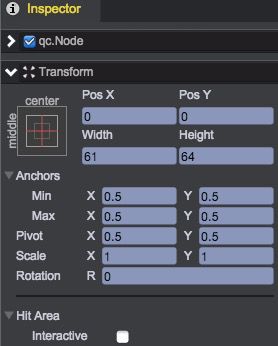
- 相对于父亲居中显示
- pivot=(0.5, 0.5)
5. 在block2节点下,创建Image节点,名字修改为shadow,属性设置如下:

- 相对于父亲居中显示
- pivot=(0.5, 0.5)
- 大小为60*65
- 使用ui图集
6. 在block2节点下,创建Image节点,名字修改为block,属性设置如下:

- 相对于父亲居中显示
- pivot=(0.5, 0.5)
- 大小为40*45
- 使用ui图集
至此,你的场景应该是:
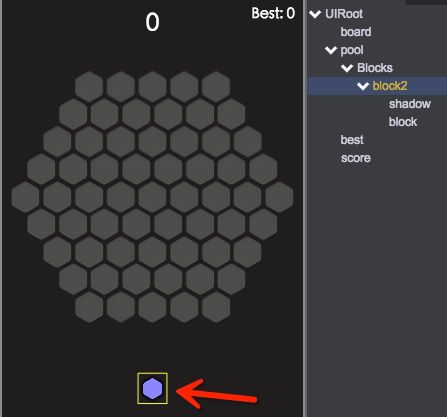
7. 将block2节点拖入到目录Assets/prefab,创建预置。然后将节点从场景中删除。

8. 将BlocksUI.js挂载到Blocks节点,并设置blockPrefab的值为上步骤创建的预制。设置完成后,将此节点拖入Assets/prefab目录,创建预置。
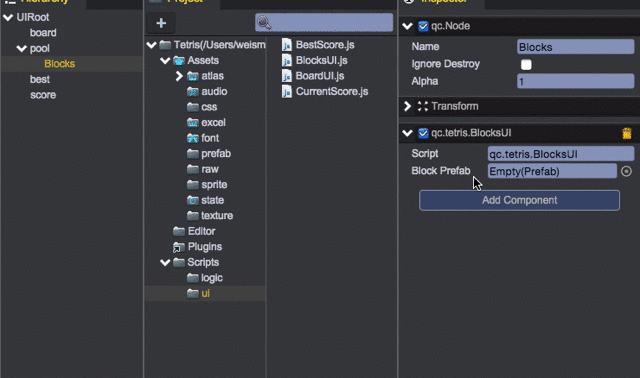
9. 至此,形状的预置创建完毕了




